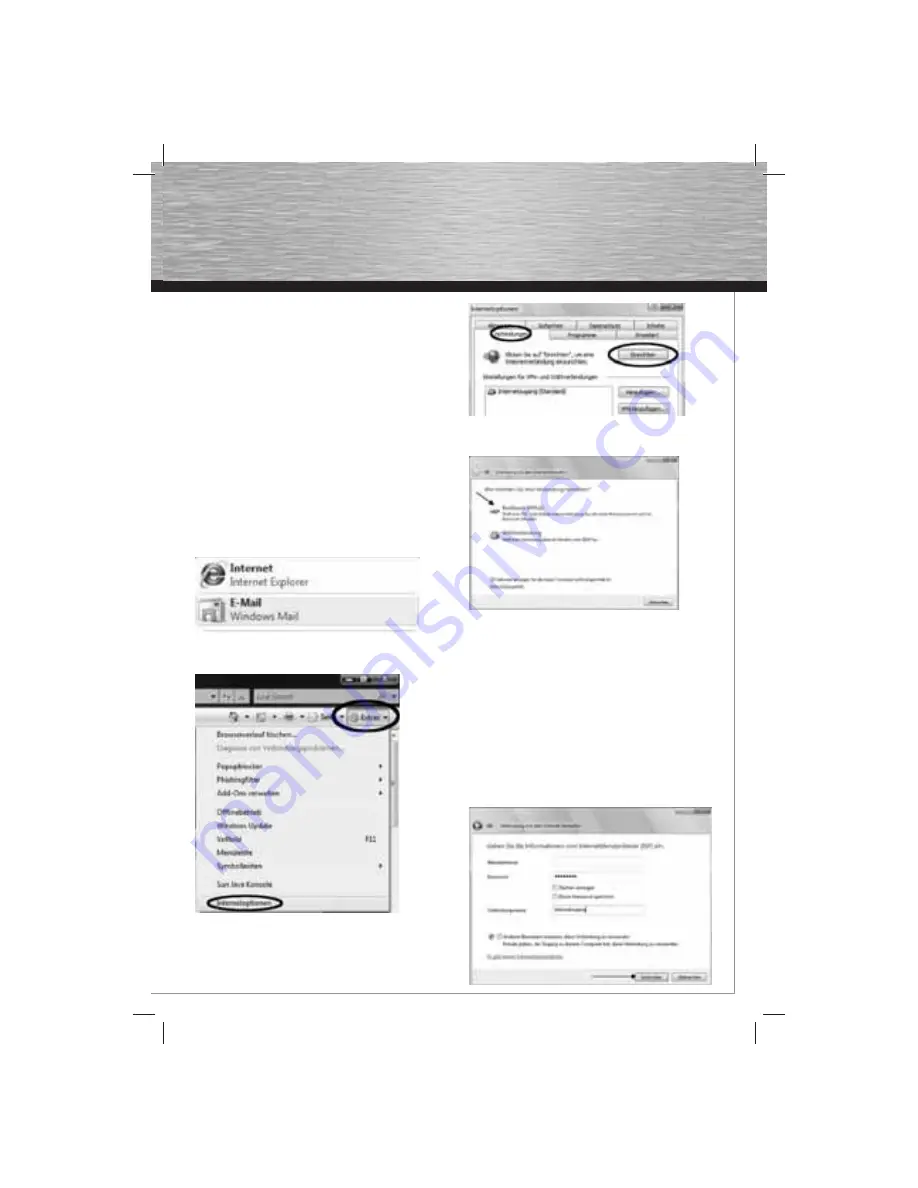
7
g
Operating Instruction
DSL Zugang unter Windows Vista bzw. Windows 7 einrichten:
Wichtiger Hinweis, wenn Sie einen Tarif gewählt haben, der
nach Zeit berechnet wird:
Trennen Sie nach dem Arbeiten im Internet immer die DSL-
Verbindung, wenn der Rechner danach noch eingeschaltet
bleibt. Wird der Computer nicht heruntergefahren und die
Breitbandverbindung ist noch aktiv, fallen weitere Kosten an.
Wir empfehlen bei längerer Nichtbenutzung das Hama ADSL2+
Modem vom Stromnetz zu trennen.
Die Einrichtung einer Internetverbindung mit Microsoft Vista
können Sie in einigen kurzen Schritten durchführen. Zur
Einrichtung benötigen Sie keine weitere Software oder Treiber
von Ihrem Internet Anbieter. Bitte halten Sie für die Einrichtung
der Verbindung Ihre Verbindungsdaten bereit, die Sie von Ihrem
Internet Anbieter per Brief zugesandt bekommen haben.
Zur Einrichtung führen Sie bitte folgende Schritte durch:
Internet Explorer starten
Starten Sie bitte den Internet Explorer, indem Sie auf Start und
dann auf Internet klicken.
Internetoptionen im Internet Explorer aufrufen
Nach dem Öffnen des
Internet Explorers
klicken Sie bitte auf
Extras
und dann auf
Internetoptionen.
(Siehe Screenshot)
Verbindungen in Internetoptionen:
Wählen Sie im Fenster
„Internetoptionen“
den Reiter
„Verbindungen“
aus und klicken anschließend auf die
Schaltfl äche
„Einrichten“.
Verbindung konfi gurieren:
Zur Einrichtung einer DSL-Verbindung klicken Sie bitte auf
Breitband (PPPOE)
Zugangsdaten einrichten:
Tragen Sie bitte den Benutzernamen und das Kennwort für den
Internetzugang ein. Die entsprechenden Daten entnehmen Sie
bitte Ihrem Unterlagen des Internet Providers.
Hinweis für T-Online Kunden:
Der Benutzername besteht bei diesem Provider aus Ihrer
Anschlusskennung, T-Online Nummer
und den
Mitbenutzer
Suffi x.
Diese 3 Zahlenkolonnen sind nacheinander ohne
Leerzeichen in das Feld
Benutzername
einzugeben, danach
muss noch ein
@t-online.de
angehängt werden.
Den
Verbindungsnamen
können Sie beliebig wählen.
Möchten Sie Ihr Kennwort speichern, markieren Sie bitte diese
Option.
Klicken Sie nach Ihren Eintragungen zur ersten Einwahl auf
Verbinden.
Содержание 49061
Страница 2: ...DSL Modem N E T W O R K L A N 00049061 ...









































